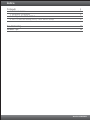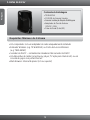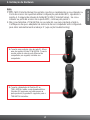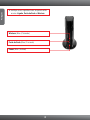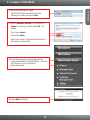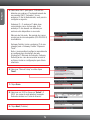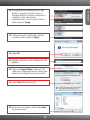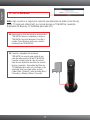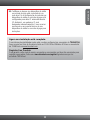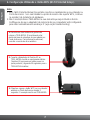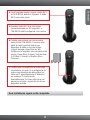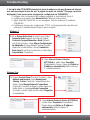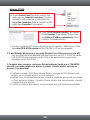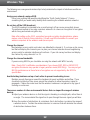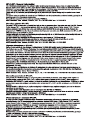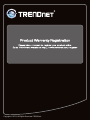Trendnet TEW-687GA Quick Installation Guide
- Categoria
- Roteadores
- Tipo
- Quick Installation Guide

TEW-687GA
1.01
Guia de Instalação Rápida
A página está carregando...

Português
1. Antes de Iniciar
Ÿ
ŸRoteador Wireless (e.g. TEW-691GR) ou Ponto de Acesso Wireless
(e.g. TEW-690AP)
ŸServidor de DHCP – normalmente roteadores têm servidor de DHCP.
ŸUm dispositivo de mídia (como blu-ray player, TV apta para internet etc) ou um
console de jogos com porta Ethernet.
ŸWeb Browser: Internet Explorer (6.0 ou superior)
Um computador com um adaptador de rede adequadamente instalado
Ÿ
ŸCD-ROM de Guia do Usuário
Ÿ
ŸAdaptador de Tensão Externo
(12V DC, 0.5A)
ŸCabo de Rede (0.6m/2ft.)
TEW-687GA
Guia de Instalação Rápida Multilínguas
1
Conteúdo da Embalagem
Requisitos Mínimos do Sistema

PORTUGUÊS
2
2. Instalação de Hardware
Nota:
1: WPS (WiFi Protected Setup) lhe permite conectar-se rapidamente ao seu roteador ou
Ponto de Acesso. Em querendo utilizar configuração pelo botão WPS, siga direto à
sessão 4. Coniguração através do botão WPS (WiFi Protected Setup). Se o seu
roteador ou ponto de acesso não suporta WPS, continue pelo passo 1.
2: Não conecte/instale o TEW-687GA na sua rede até que seja orientado a fazê-lo.
Certifique-se de que o adaptador de rede local de seu computador está configurado
para obter automaticamente endereço IP (veja seção troubleshooting.)
1. Conecte uma ponta do cabo de rede RJ-45 em
uma das portas LAN do TEW-687GA. Conecte
a outra ponta do cabo à porta Ethernet do
computador, em seguida, inicialize seu
computador.
2. Conecte o Adaptador de Tensão AC ao
TEW- 687GA e então a uma tomada elétrica.
(Versões EU possuem um botão power na
parte posterior.) Aguarde 30 segundos para o
TEW-687GA inicializar.

Português
3
3. Verifique se as seguintes luzes no painel estão
acesas: Ligado, Porta de Rede e Wireless.
Porta de Rede (Blue / Piscando)
Wireless (Blue / Piscando)
Power (Blue / Estável)

PORTUGUÊS
4
3. Configure o TEW-687GA
3. O Assistente aparecerá automaticamente.
Clique Administration (administrador)Ž Wizard
(Assistente) se ele não aparecer
automaticamente.
1. Abra seur web browser, digite
http://TEW-687GA.trendnet na barra de
endereços e então pressione Enter.
2. Digite o Nome do Usuário (User Name) e a
Senha (Password), e então clique OK. Por
padrão:
User name: admin
Password: admin
Nota: User name e Password são sensíveis a
maiúsculas e minúsculas.
4. Clique Next (Próximo).

Português
5
7. Clique Scan.
8. Selecione um SSID e clique em "Select". O
SSID é o nome da rede wireless (exemplo.
Roteador wireless ou Ponto de Acesso).
9. Clique Next (Próximo).
5. Seleccione DHCP para que o TEW-687GA
obtenha um endereço IP automaticamente de
seu servidor DHCP (roteador). Se um
endereço IP fixo foi determinado, você precisa
configurar o segunte:
Endereço IP: O endereço IP dado deve
corresponder com o da sua rede. Este
endereço IP não deverá ser utilizado por
nenhum outro dispositivo na sua rede.
Máscara de Sub-rede: Na maioria dos casos,
a máscara de sub-rede padrão (255.255.255.0)
é satisfatória.
Gateway Padrão: Insira o endereço IP do seu
roteador para o Gateway Padrão. Clique em
"Next".
Nota: é recomendável configurar manualmente
as configurações da interface de rede
(Endereço IP, Máscara de Subrede, Gateway
Default) para o caso de necessitar acessá-lo
no futuro. Anote as configurações para futura
referência.
6. Selecione "Manual Setup" e então clique
"Next".

PORTUGUÊS
6
12. Clique OK.
13. Aguarde enquanto as suas configurações são
aplicadas.
10. Se criptograifa está habilitada na sua rede
wireless ( exemplo: Ponto de Acesso ou
Roteador Wireless) o Modo de Segurança e
o Algoritmo serão selecionados
automaticamente. Insira a senha da rede e
então clique em "Apply".
11. Confirme que suas configurações estejam
correctas e então clique em "Apply".
14. Clique em "Export Setting" (opcional). Isto
salva suas configurações em um arquivo, que
poderá ser recarregado quando necessário.
15. Clique Save (Salvar) (opcional).
16. Dê um nome ao arquivo e então clique Save
(Salvar) (opcional).

Português
7
18. Desconecte a fonte de tensão e desconecte o
TEW-687GA do seu computador, coloque o
TEW-687GA no local desejado. Consulte a
sessão Dicas Wireless para para a melhor
localização do TEW-687GA.
19. Conecte o adaptador de tensão do
TEW-687GA e conecte uma ponta de um
cabo de rede à porta LAN do TEW-687GA.
Conecte a outra ponta do cabo à porta de
rede de seu dispositivo de mídia ou console
de jogo. (exemplo: Reprodutor de Blue-ray,
TV habilitada para rede, etc.) Verifique se as
seguintes luzes no painel estão acesas:
Power (Blue / Estável), Porta de Rede (Blue /
Piscando), e Wireless (Blue / Piscando).
Nota: Siga os passos a seguir para conectar seu dispositivo de mídia (como blu-ray
player, TV apta para internet etc) ou console de jogo ao TEW-687GA. (exemplo:
Reprodutor de Blue-ray, TV habilitada para rede, etc.)
17. Clique em Exit Wizard.

PORTUGUÊS
8
20. Certifique-se de que seu dispositivo de mídia
ou console de jogo está conectado à sua
rede local. Se a configuração de rede de seu
dispositivo de mídia ou console de jogo está
configurada para obter IP automaticamente
(IP dinâmico), um endereço IP será
designado automaticamente. Favor recorrer
ao manual ou ao suporte técnico de seu
dispositivo de mídia ou console de jogo para
instruções.
Agora sua instalação está completa.
Para informações detalhadas sobre esta e outras configurações avançadas do TEW-687GA,
favor recorrer ao Guia do Usuário incluído no CD-ROM de Utilitários & Driver ou ao website
da TRENDnet em www.trendnet.com
Registre Seu Produto
Para garantir o alto nível do serviço e suporte ao consumidor, por favor tire um minuto para
registrar seu produto Online em: www.trendnet.com/register Agradecemos por ter
escolhido TRENDnet

Português
7
4. Configuração Utilizando o Botão WPS (Wi-Fi Protected Setup) .
Nota:
1: WPS (WiFi Protected Setup) lhe permite conectar-se rapidamente ao seu roteador ou
Ponto de Acesso. Se o seu roteador ou ponto de acesso não suporta WPS, continue
na sessão 2 da instalação do Hardware.
2: Não Conecte/Instale o TEW-687GA na sua rede até que seja instruído a fazê-lo.
Certifique-se de que o adaptador de rede local de seu computador está configurado
para obter automaticamente endereço IP (veja seção troubleshooting.)
1. Encontre um local onde você gostaria de
colocar o TEW-687GA. O local deverá estar
dentro da área de cobertura do seu roteador ou
Ponto de Acesso. Para informação adicional,
consulte a sessão de dicas wireless.
3. PAperte e segure o botão WPS no seu roteador
wireless ou Ponto de Acesso durante 2
segundos. O exemplo mostra um TEW-691GR.
2. Conecte o Adaptador de Tensão AC ao
TEW- 687GA e então a uma tomada elétrica.
(Versões EU possuem um botão power na
parte posterior.). Aguarde 30 segundos para o
TEW-687GA inicializar.

PORTUGUÊS
8
5. Quando o botão WPS ficar azul estável
(aproximadamente em 120 segundos), o
TEW-687GA estará configurado com sucesso.
4. Em 60 segundos aperte e segure o botão WPS
no TEW-687GA durante 2 segundos. O botão
WPS começará a piscar.
7. Confirme que seu dispositivo de mídia esteja
conectado na sua rede. Se a configuração da
rede no seu dispositivo de mídia estiver em
Obter um IP automáticamente (IP dinâmico)
um endereço IP será fornecido
automaticamente. Por favor refira-se ao seu
manual ou contacte o suporte técnico do seu
dispositivo de mídia.
6. Conecte uma ponta de um cabo de rede à
porta LAN do TEW-687GA. Conecte a outra
ponta do cabo à porta de rede de seu
dispositivo de mídia ou console de jogo.
(console de jogos, player Blue-ray, etc).
Verifique se as seguintes luzes no painel estão
acesas: Power (Blue / Estável), Porta de Rede
(1-4) (Blue / Piscando), o Wireless (Blue /
Piscando).
Sua instalação agora está completa.

1. Eu digito http://TEW-687GA.trendnet na barra de endereços do meu Browser de Internet,
mas uma mensagem de erro diz que “a página não pode ser exibida” (The page cannot be
displayed). Como posso entrar na página de configuração do TEW-687GA?
1. Verifique suas configurações de hardware seguindo as instruções da Seção 2.
2. certifique-se de que as luzes Network Port e Wireless estão acesas.
3. Digite http://192.168.10.110 no seu navegador. Este é o endereço IP padrão do
TEW-687GA.
4. Certifique-se de que suas configurações TCP/IP estão programadas para obter um
endereço IP automáticamnete (Veja os pasos a seguir).
Troubleshooting
Windows 7
9
1. Vá ao Painel de Controle (Control Panel), clique
Internet e Rede (Network and Internet), clique
Centro de Compartilhamento e Rede (Network
and Sharing Center), clique Alterar Configurações
do Adaptador (Change Adapter Settings) e então
clique com o botão direito o ícone Conexão de
Rede Local (Local Area Connection) e então clique
Propriedades (Properties).
2. Clique Internet Protocol Version
4(TCP/IPv4) e então clique Properties
(Propriedades). Depois clique em Obtain an
IP address automatically (Obter Endereço
IP automaticamente).
1. Vá para Control Panel (Painel de Controle), clique
Network and Internet, clique Network and
Sharing Center (Centro de Compartilhamento e
Rede), clique Manage Network Connections
(Gerenciar Conexões de Rede) e então clique com
botão direito o ícone Local Area Connection
(Conexão Local de Rede) e então clique Properties
(Propriedades).
Windows Vista
2. Clique Internet Protocol Version 4(TCP/IPv4)
e então clique Properties(Propriedades).
Depois clique em Obtain an IP address
automatically (Obter Endereço IP
automaticamente).

5. Pressione o botão RESET com um clips ou pino por 15 segundos e então libere-o. Então
digite http://TEW-687GA.trendnet ou http://192.168.10.110 em seu navegador.
2. O meu Nintendo WII não possue uma porta Ethernet. Poso utilizar este com o meu WII?
Você precisará instalar um adaptador USB para Ethernet no seu WII. O TU2-ET100 versão
3.0R da TRENDnet é compativel com WII. Visite o site www.trendnet.com para mais
informação sobre o TU2-ET100.
3. Completei todos os passos conforme o Guia de Instalação Rapida, mas o TEW-687GA
não está conectando à minha rede wireless (exemplo: roteador wireless ou Ponto de
Acesso). O que devo fazer?
1.Certifique-se de que o SSID (Nome da rede Wireless) seja igual ao SSID (Nome da rede
wireless ) do seu roteador wireless ou Ponto de Acesso.
2.Verifique com o seu administrador da rede a chave de segurança para acessar um roteador
ou Ponto de Acesso Wireless. Consulte o Guia do Usuário para mais informação referente
a segurança de rede wireless.
3.Consulte a sessão de dicas wireless se você continuar a ter problemas de conectividade.
10
Windows XP/2000
1. Vá para Control Panel (Painel de Controle), faça
duplo clique em Network Connections (Conexões
de Rede) e então clique com o botão direito em
Local Area Connection (Área de Conexão Local) e
então clique Properties (Propriedades).
2. Clique TCP/IP (Internet Protocol) e em seguida
clique Properties (Propriedades). Depois clique
em Obtain an IP address automatically (Obter
Endereço IP automaticamente).

4. Eu conecto o TEW-687GA no meu console de jogos, mas não consigo jogar online. O
que faço?
1.Confirme que um computador pode se conectar na internet via o roteador wireless
2.Certifique-se de que a configuração de rede do seu console de jogos está configurada para
obter um IP automaticamente, (IP dinâmico). Consulte o manual ou contacte o suporte
técnico do seu console de jogos para instruções
3.Desligue o TEW-687GA e seu roteador wireless ou Ponto de Acesso. Desconecte e
reconecte o TEW-687GA e o seu roteador wireless ou Ponto de Acesso da tomada.
Aguarde 15 segundos e ligue novamente na tomada. Aguarde 15 segundos e logo conecte
a fonte de tensão no seu TEW-687GA de novo.
4.Faça um reset no TEW-687GA para voltar às configurações de fábrica e reconfigure o
mesmo. Para fazer um reset no TEW- 640MB, pegue um palito ou um clipse de papel e
segure o botão reset durante 15 segundos, então solte- o. O botão reset está localizado na
parte inferior do TEW-687GA. Então digite http://TEW-687GA.trendnet ou
http://192.168.10.110 no seu navegador e reconecte na sua rede wireless seguindo a
sessão 3 ou conecte utilizando WPS conforme a sessão 4.
5. Eu segui o Guia de Instalação Rápida (Quick Installation Guide) e coloquei uma nova
senha. Quando eu tento acessar pela configuração Web uma mensagem de erro de acesso
aparece. O que faço?
O nome de usuário padrão é admin. Quando você se conectar pelo navegador pela primeira
vez, assegure-se de inserir admin como nome de usuário. Não deixe o nome de usuário em
branco. Se a senha for mudada e você não se lembrar dela, você deverá fazer um reset no
TEW-687GA. Para fazer um reset no TEW-687GA, com um clipse de papel ou um palito
aperte o o botão reset durante 15 segundos, então solte-o. O botão reset está localizado na
parte de baixo do TEW-687GA. Note que ao fazer reset no TEW-687GA todas as
configurações serão apagadas e ele retornará às configurações padrão de fábrica. Você terá
de reconfigurar o TEW-687GA, digite http://TEW-687GA.trendnet ou http://192.168.10.110
no seu navegador e reconecte-se na sua rede wireless seguindo a sessão 3 ou conecte-se
utilizando WPS conforme a sessão 4.
6. Preciso de um console para jogos para poder utilizar este dispositivo?
O TEW-687GA é compativel com qualquer dispositivo Ethernet.
Se você ainda tiver problemas ou alguma pergunta referente ao TEW-687GA favor entrar em
contato com o Departamento de Suporte Técnico da Trendnet.
11
A página está carregando...
A página está carregando...
A página está carregando...
A página está carregando...
A página está carregando...
A página está carregando...
-
 1
1
-
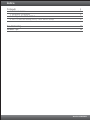 2
2
-
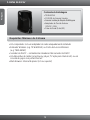 3
3
-
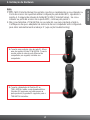 4
4
-
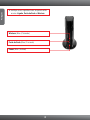 5
5
-
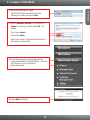 6
6
-
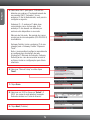 7
7
-
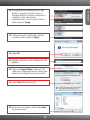 8
8
-
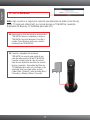 9
9
-
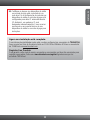 10
10
-
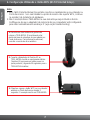 11
11
-
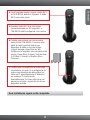 12
12
-
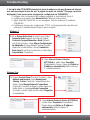 13
13
-
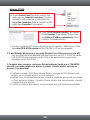 14
14
-
 15
15
-
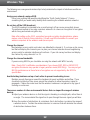 16
16
-
 17
17
-
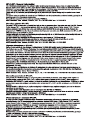 18
18
-
 19
19
-
 20
20
-
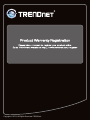 21
21
Trendnet TEW-687GA Quick Installation Guide
- Categoria
- Roteadores
- Tipo
- Quick Installation Guide
Artigos relacionados
-
Trendnet RB-TEW-640MB Quick Installation Guide
-
Trendnet TEW-647GA Quick Installation Guide
-
Trendnet TEW-639GR Quick Installation Guide
-
Trendnet TEW-656BRG Quick Installation Guide
-
Trendnet TEW-659BRV Quick Installation Guide
-
Trendnet TEW-684UB Quick Installation Guide
-
Trendnet TEW-670AP Quick Installation Guide
-
Trendnet RB-TEW-637AP Quick Installation Guide
-
Trendnet TEW-690AP Quick Installation Guide
-
Trendnet TU2-ET100 Quick Installation Guide